Periksa solusi ahli untuk mengaktifkan Integritas Memori dalam waktu singkat
- Integritas Memori adalah fitur keamanan penting di Windows, tetapi pengguna sering menemukannya dinonaktifkan karena driver yang bermasalah, termasuk ftdibus.sys.
- Masalah muncul karena bug pada driver yang diinstal atau saat menjalankan versi yang sudah ketinggalan zaman.
- Untuk memperbaikinya, perbarui OS, instal driver terbaru, atau gunakan alat penghapus ftdibus.sys khusus, di antara solusi lainnya.
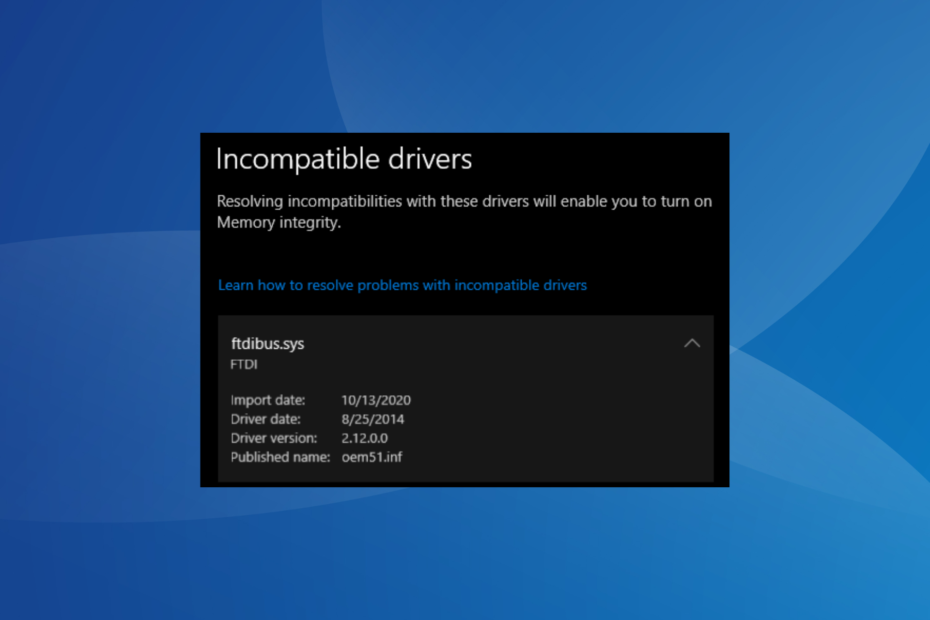
XINSTALL DENGAN MENGKLIK FILE DOWNLOAD
- Unduh DriverFix (file unduhan terverifikasi).
- Klik Mulai Pindai untuk menemukan semua driver yang bermasalah.
- Klik Perbarui Driver untuk mendapatkan versi baru dan menghindari malfungsi sistem.
- DriverFix telah diunduh oleh 0 pembaca bulan ini.
Windows menawarkan beberapa pengaturan untuk keamanan yang ditingkatkan, dan mengaktifkan ini memberikan pengalaman yang lebih aman. Salah satunya adalah Integritas Memori, yang mencegah malware memengaruhi proses inti Windows. Namun, banyak yang menemukan bahwa ftdibus.sys mencegah pengaktifan Integritas Memori.
Banyak pengguna melaporkan masalah mengaktifkan Integritas Memori di Windows 11, dan file khusus ini bertanggung jawab atas sebagian besar kasus. Apa sebenarnya yang dilakukan file tersebut, dan mengapa hal itu memengaruhi fitur keamanan inti? Teruslah membaca untuk mencari tahu!
Untuk apa sistem FTDIBUS?
File ftdibus.sys ditautkan ke driver USB FDTIBUS, dan umumnya diinstal secara default di PC, artinya komputer sudah memilikinya saat pertama kali dibeli atau disiapkan.
Pengemudi memastikan fungsi perangkat USB yang efektif dan merupakan proses Windows yang kritis. Jadi menonaktifkannya mungkin memengaruhi PC, tetapi sebaiknya Anda memverifikasi itu.
File ftdibus.sys dapat ditemukan di lokasi berikut:C:\Windows\System32\Drivers
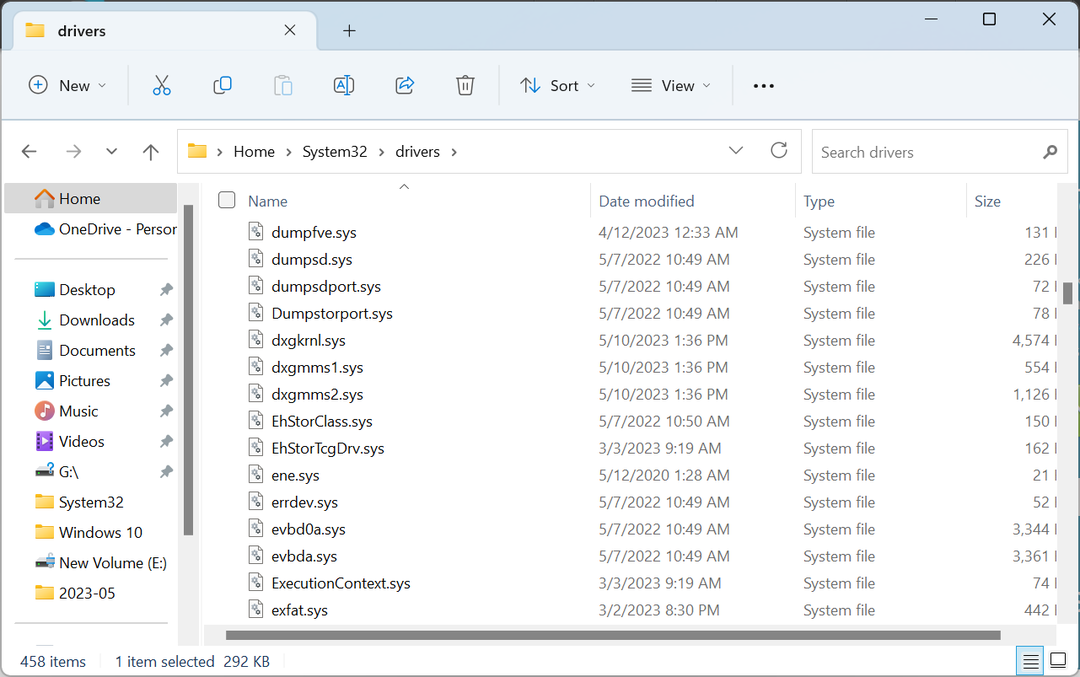
Jika tidak ada, kemungkinan besar Anda belum menginstal driver atau menyimpannya di direktori yang salah.
Apakah bagus untuk mengaktifkan integritas Memori?
Ya kita merekomendasikan untuk mengaktifkan Integritas Memori untuk pengalaman Windows yang aman karena mencegah serangan malware yang signifikan dan menjaga keamanan PC dan data yang tersimpan.
Selain itu, selama fitur keamanan bawaan tidak bertentangan dengan aplikasi yang terpasang atau memengaruhi proses penting, Anda harus selalu mengaktifkannya. Itu aturannya!
Apa yang dapat saya lakukan jika ftdibus.sys mencegah Integritas Memori?
Sebelum melanjutkan, coba solusi cepat ini:
- Nyalakan ulang komputernya.
- Periksa pembaruan BIOS dan instal versi terbaru, lalu verifikasi apakah masalah driver ftdibus.sys yang tidak kompatibel dengan Integritas Memori telah diperbaiki.
- Nonaktifkan semua antivirus pihak ketiga yang terpasang di PC.
Jika tidak ada yang berhasil, pindah ke perbaikan yang tercantum berikutnya.
1. Perbarui Windows
- Tekan Windows + SAYA membuka Pengaturan, Pilih pembaruan Windows dari panel navigasi, dan klik Periksa pembaruan di kanan.
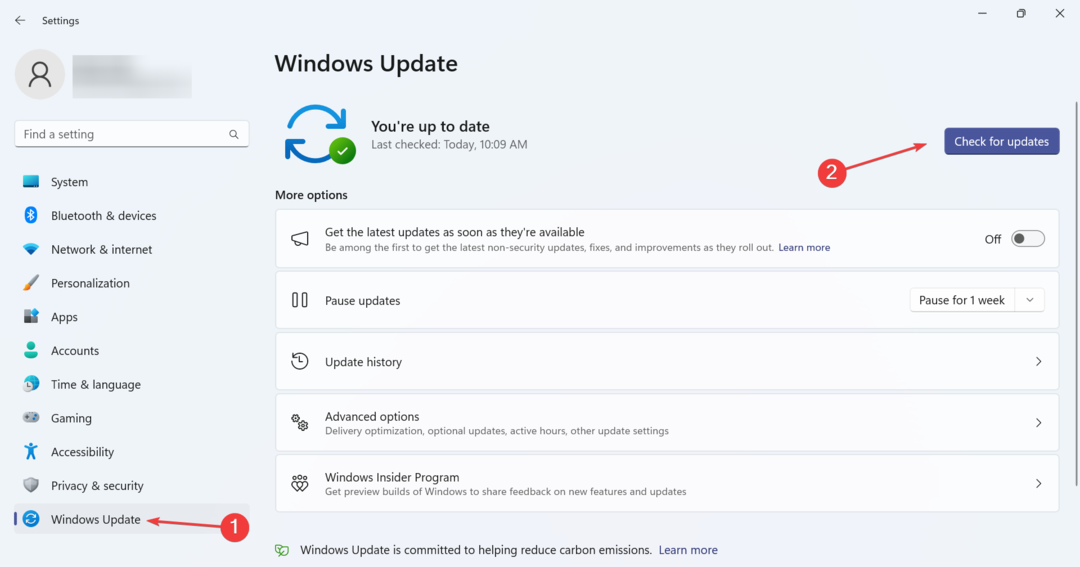
- Jika pembaruan tersedia, klik Unduh & instal.
- Setelah selesai, hidupkan ulang komputer agar perubahan diterapkan.
Seringkali, cara tercepat untuk memperbaiki kesalahan ftdibus.sys adalah memperbarui Windows 11. Pembaruan OS ini tidak hanya memperkenalkan fitur-fitur terbaru tetapi juga merupakan sumber driver baru di Windows.
2. Instal versi driver terbaik
- Tekan Windows + X untuk membuka Pengguna Daya menu, dan pilih Pengaturan perangkat dari daftar.
- Perluas Pengontrol Bus Serial USB masuk, klik kanan pada masing-masing perangkat yang tercantum di sini, dan pilih Perbarui driver.
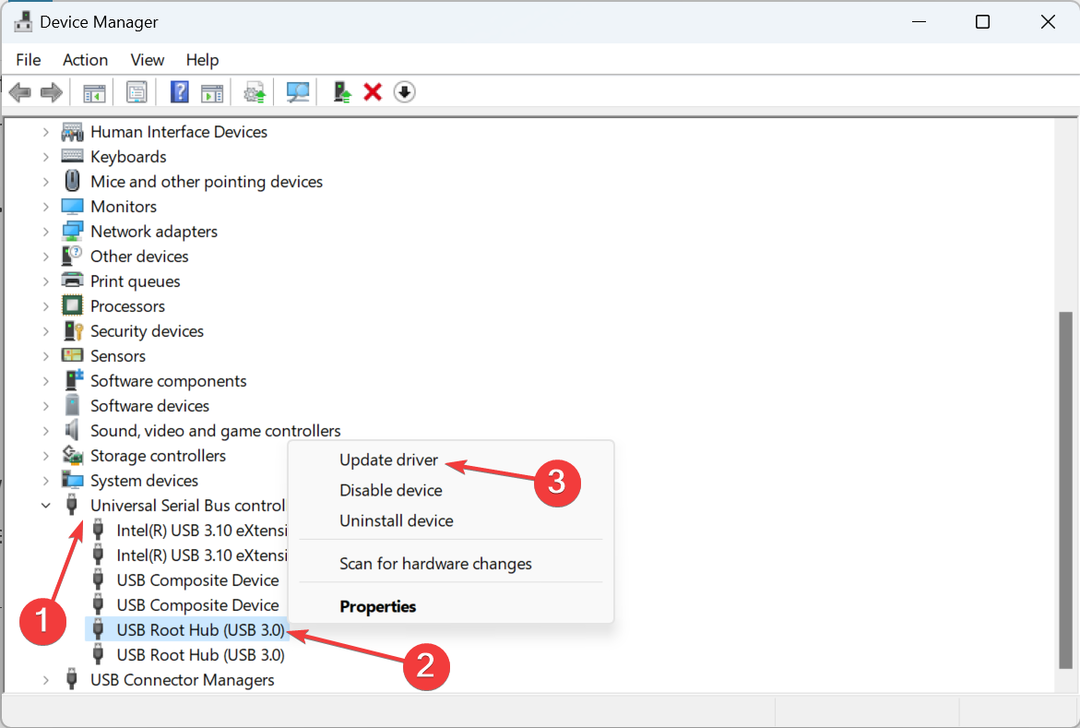
- Sekarang, pilih Cari driver secara otomatis dan tunggu Windows menemukan yang terbaik yang tersedia secara lokal.
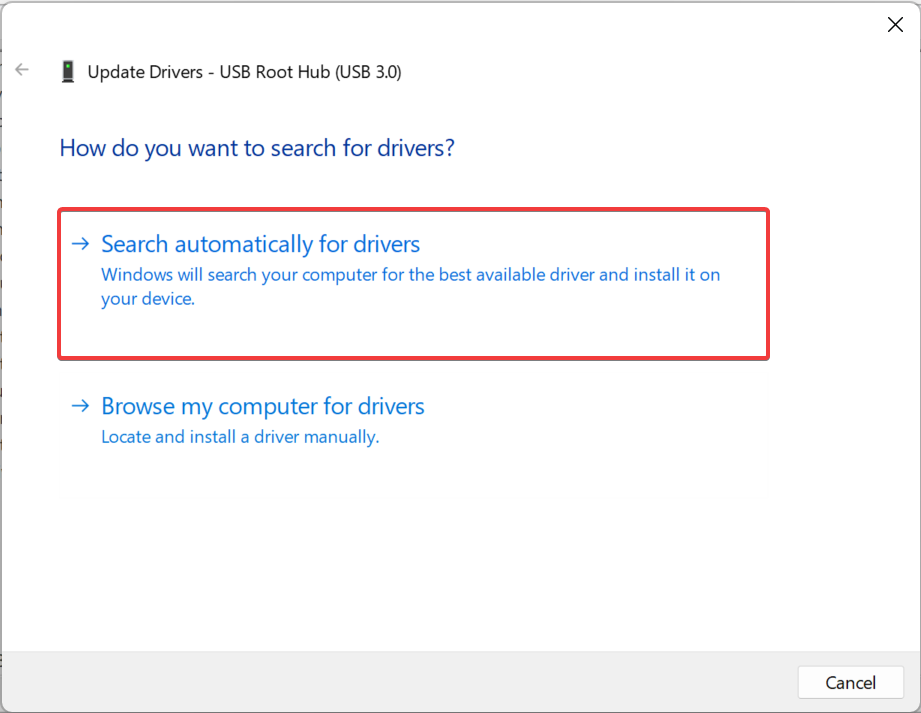
Windows menawarkan cara cepat untuk menginstal versi terbaik jika banyak driver tersedia di PC karena menjalankan versi lama atau yang tidak kompatibel dengan OS dapat memicu masalah dengan Memori Integritas.
Juga, jika Windows tidak dapat menemukan versi yang lebih baik, Anda selalu bisa menginstal driver secara manual dengan menempatkannya di situs web produsen.
Di sisi lain, Anda dapat meningkatkan permainan dan menginstal atau memperbarui driver Anda secara otomatis menggunakan alat profesional dengan teknologi yang cepat dan aman.

DriverFix
Manfaatkan manajer driver lengkap ini dengan jutaan file driver resmi.3. Instal ulang driver
- Tekan Windows + R membuka Berlari, jenis devmgmt.msc di bidang teks, dan tekan Memasuki.
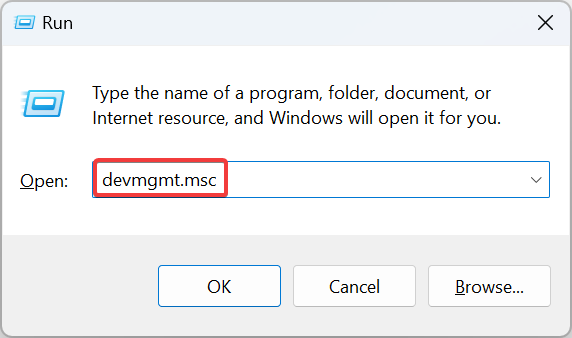
- Temukan perangkat menggunakan FTDIBUS driver, klik kanan padanya, dan pilih Copot pemasangan perangkat.
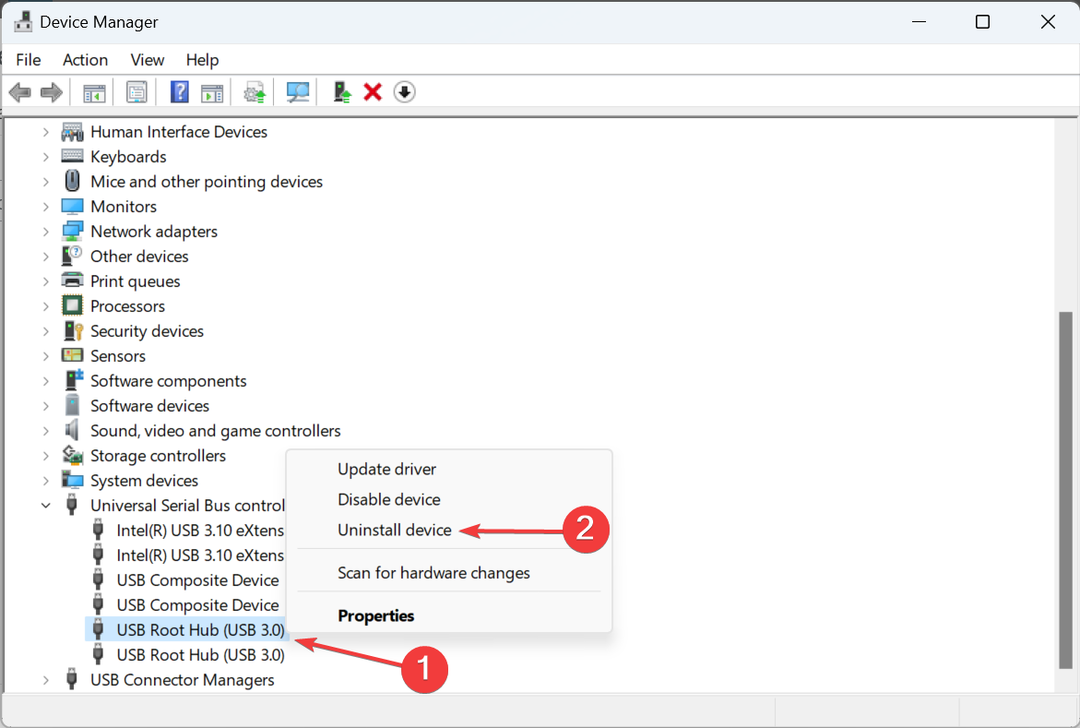
- Centang kotak untuk Coba hapus driver untuk perangkat ini, dan klik Copot pemasangan.
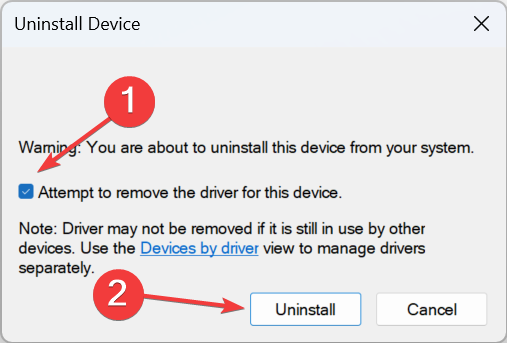
- Setelah selesai, hidupkan ulang komputer, dan Windows akan secara otomatis menginstal salinan driver yang baru.
Dalam banyak kasus, itu adalah driver ftdibus.sys yang rusak yang bertentangan dengan Integritas Memori, dan penghapusannya membuat semuanya berjalan lancar. Jika itu tidak berhasil, pendekatan kami selanjutnya adalah menghapus instalan driver secara permanen.
4. Copot pemasangan ftdibus.sys
4.1 Dengan Prompt Perintah
- Tekan Windows + S membuka Mencari, memasuki Prompt Perintah di bidang teks, klik kanan pada hasil pencarian yang relevan, dan pilih Jalankan sebagai administrator.
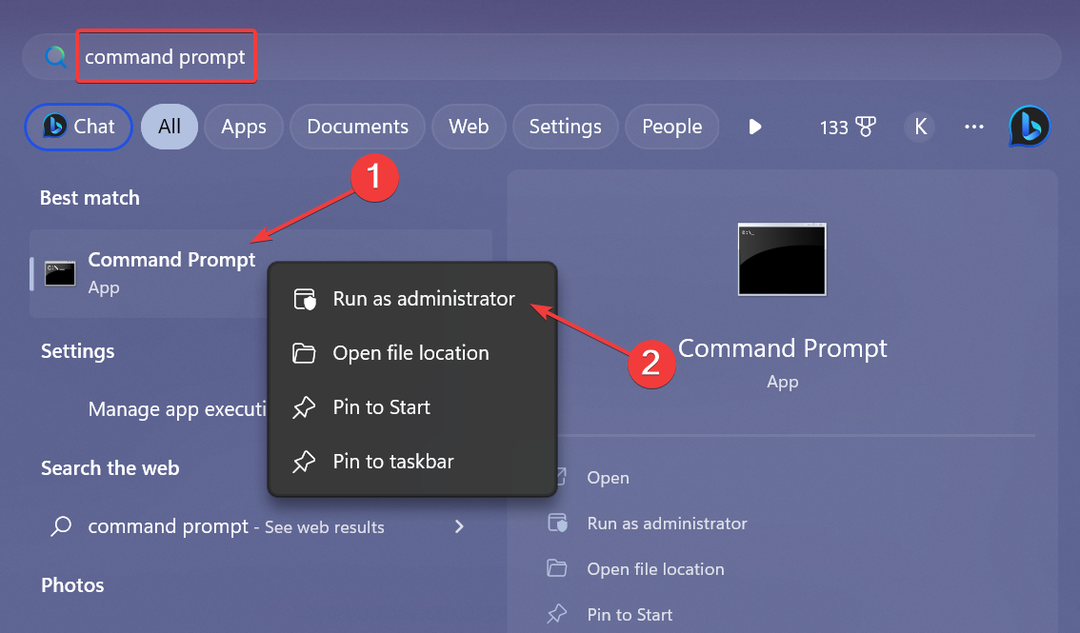
- Klik Ya dalam UAC mengingatkan.
- Sekarang, rekatkan perintah berikut dan tekan Memasuki:
dism /online /get-drivers /format: table - Selanjutnya, jalankan perintah ini:
pnputil /delete-driver oem5.inf /uninstall /force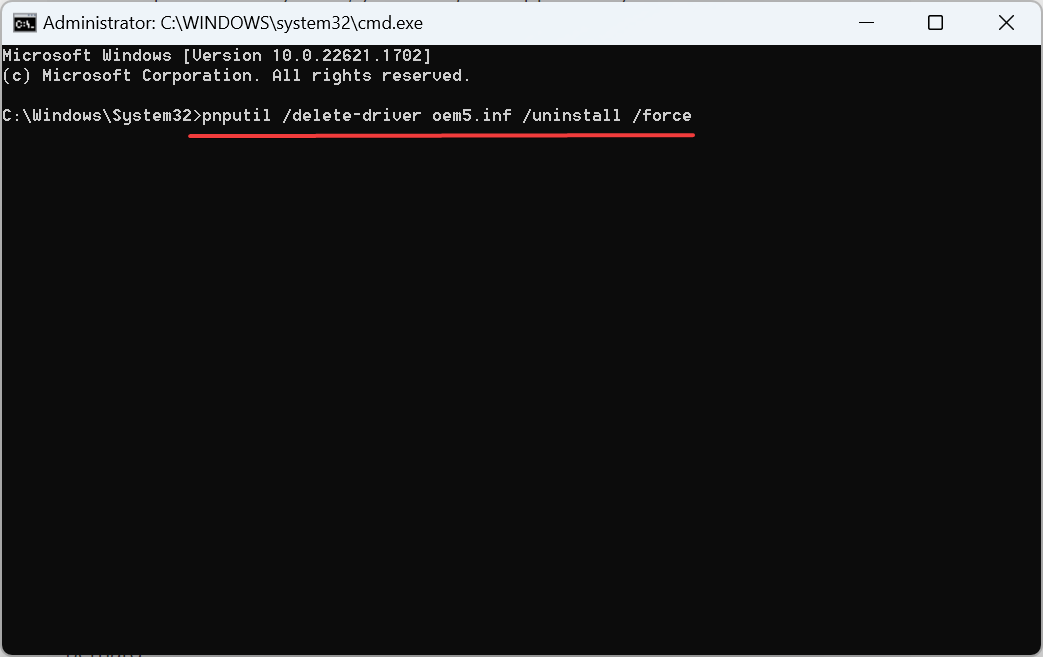
- Restart komputer agar perubahan diterapkan.
- Kepala ke Halaman utilitas FTDI, dan klik Unduh CDM Uninstaller.
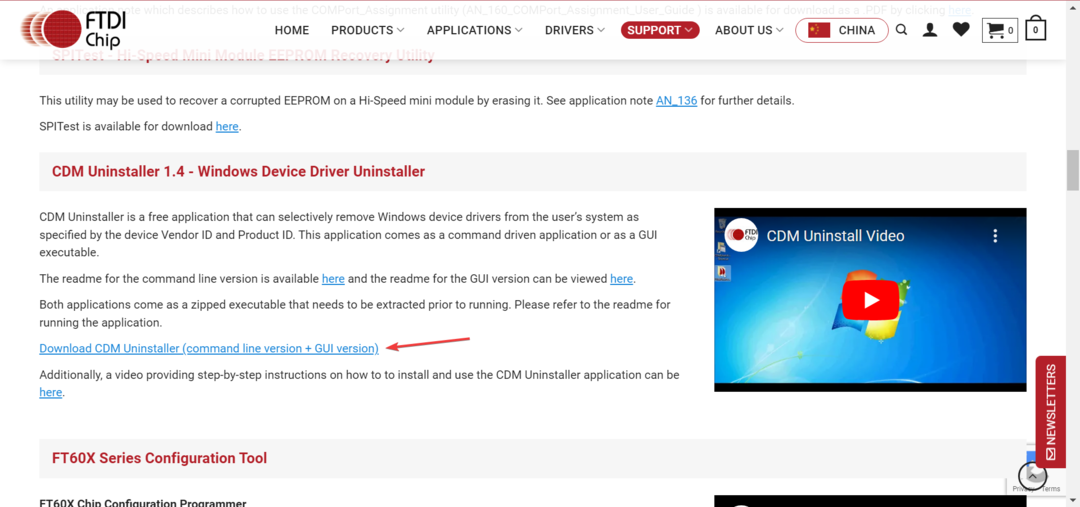
- Klik kanan pada file ZIP yang diunduh, dan pilih Ekstrak semua dari menu konteks.

- Sekarang, klik Ekstrak.
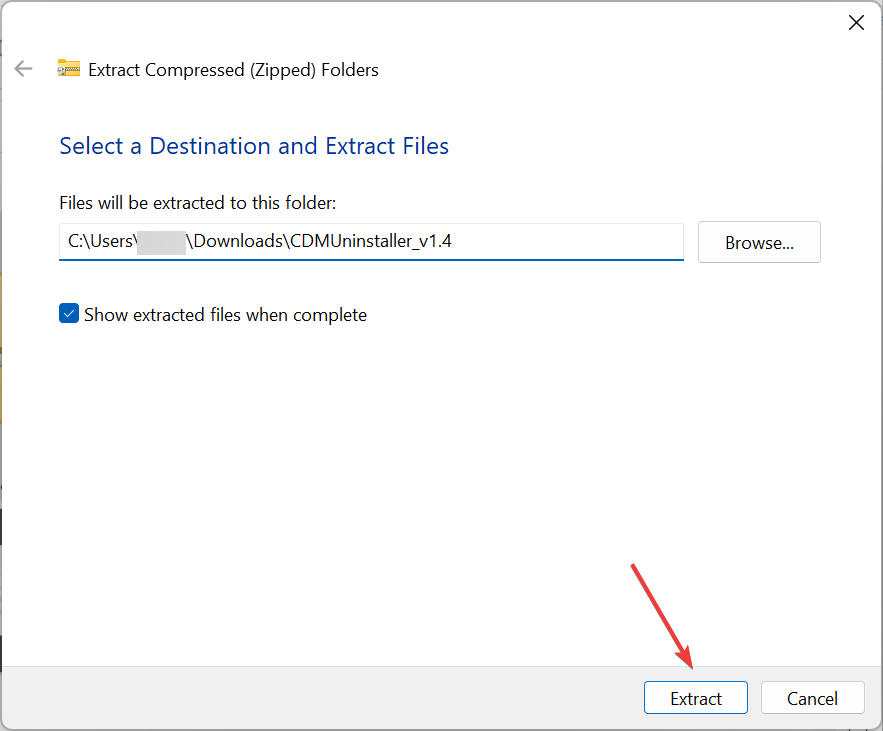
- Buka CDMUninstaller folder, dan luncurkan CDMuninstallerGUI mengajukan.
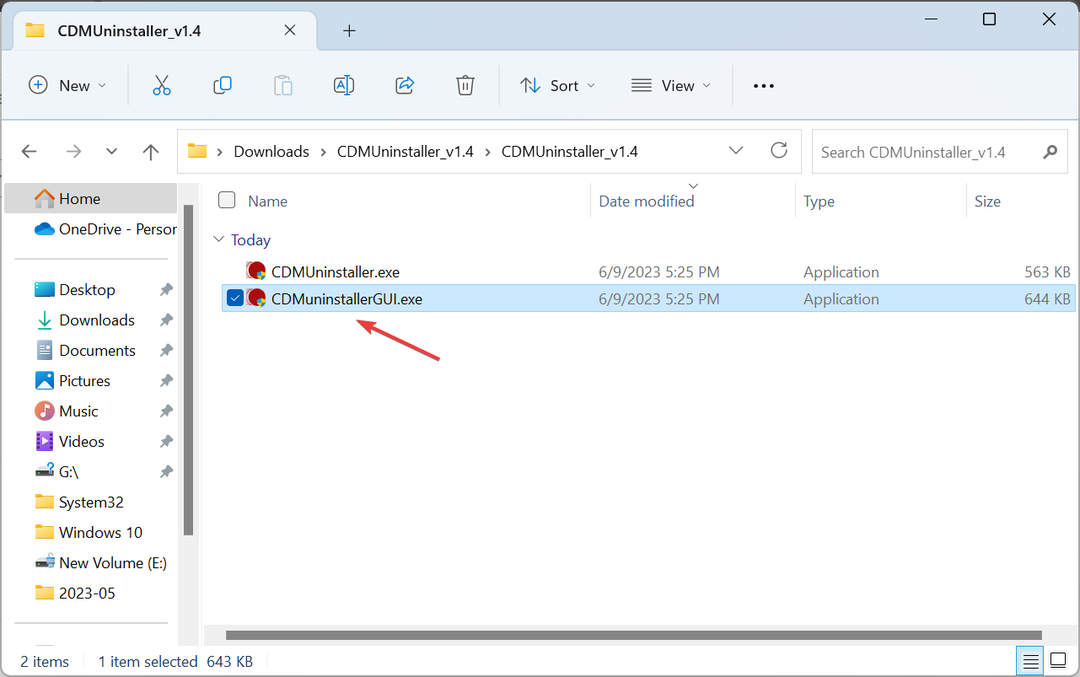
- Klik Ya di prompt yang muncul.
- Memasuki 0403 dalam Identitas Penjual lapangan, bersih ID Produk, dan klik Menambahkan.
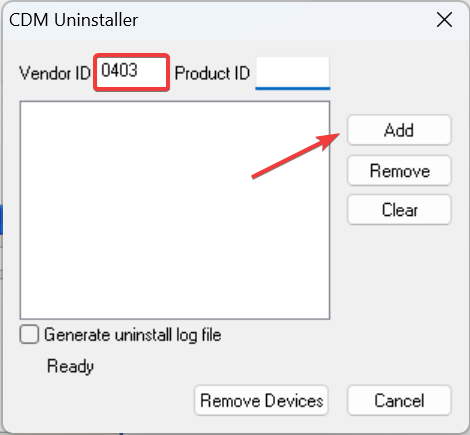
- Sekarang, pilih perangkat yang muncul, lalu klik Hapus Perangkat.
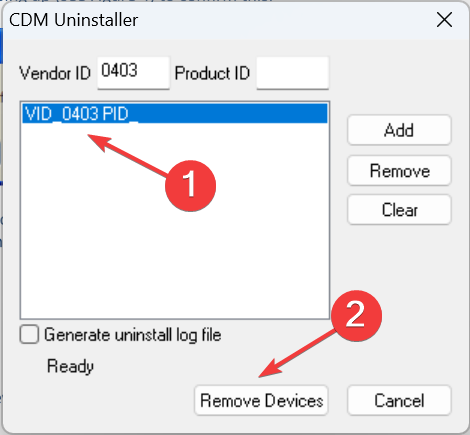
- Terakhir, reboot PC agar perubahan diterapkan.
Jika tidak ada versi driver yang lebih baru yang tersedia, mencopot driver harus melakukan triknya, seperti yang terjadi pada yang lain. Ini dapat dilakukan melalui Command Prompt dan alat penghapus ftdibus.sys khusus yang tersedia di situs web resmi.
Selain itu, bagi sebagian besar pengguna, menghapus driver seharusnya tidak menimbulkan masalah apa pun, dan PC akan terus berjalan normal, bertentangan dengan apa yang diyakini banyak orang.
5. Perbaiki file sistem yang rusak
- Tekan Windows + R membuka Berlari, jenis cmd, dan pukul Ctrl + Menggeser + Memasuki.
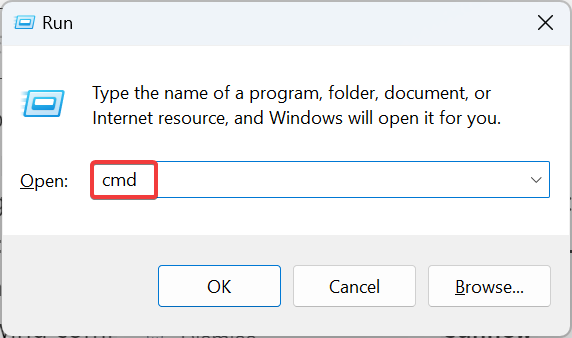
- Klik Ya di prompt yang muncul.
- Jalankan tiga perintah berikut satu per satu untuk DISM alat:
DISM /Online /Cleanup-Image /CheckHealthDISM /Online /Cleanup-Image /ScanHealthDISM /Online /Cleanup-Image /RestoreHealth - Selanjutnya, rekatkan perintah berikut dan tekan Memasuki:
sfc /scannow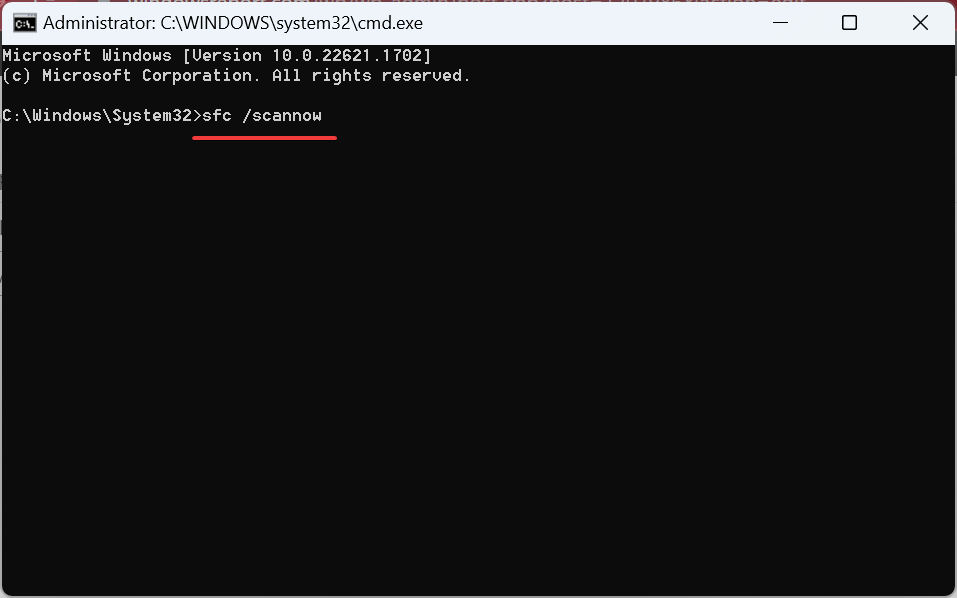
- Terakhir, restart komputer.
Jika bukan driver yang harus disalahkan karena ftdibus.sys oem2.inf menjadi driver yang tidak kompatibel, kemungkinan file sistem rusak dan perlu diperbaiki. Dalam hal ini, opsi terbaik adalah jalankan alat DISM dan pemindaian SFC untuk mengganti file yang rusak.
6. Lakukan peningkatan di tempat
- Pergi ke Situs web resmi Microsoft, pilih edisi dan bahasa produk yang benar, lalu unduh Windows 11 ISO.
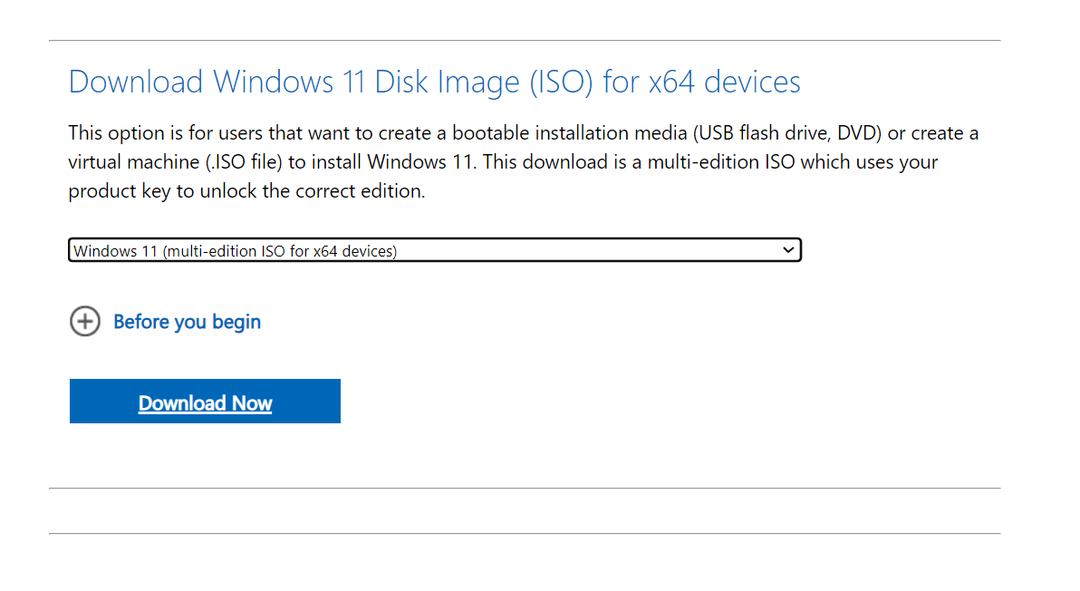
- Buka ISO, dan jalankan setup.exe mengajukan.
- Klik Ya di prompt.
- Sekarang, klik Berikutnya untuk melanjutkan.
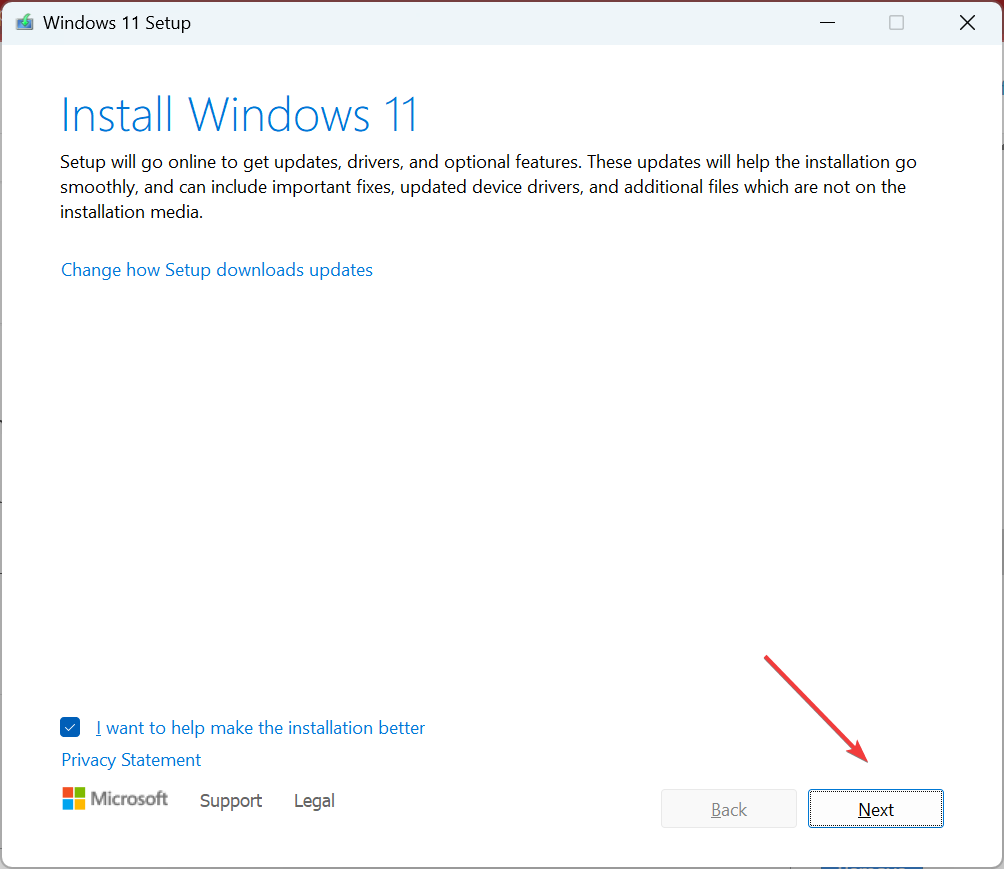
- Klik Menerima untuk menyetujui persyaratan lisensi Microsoft.
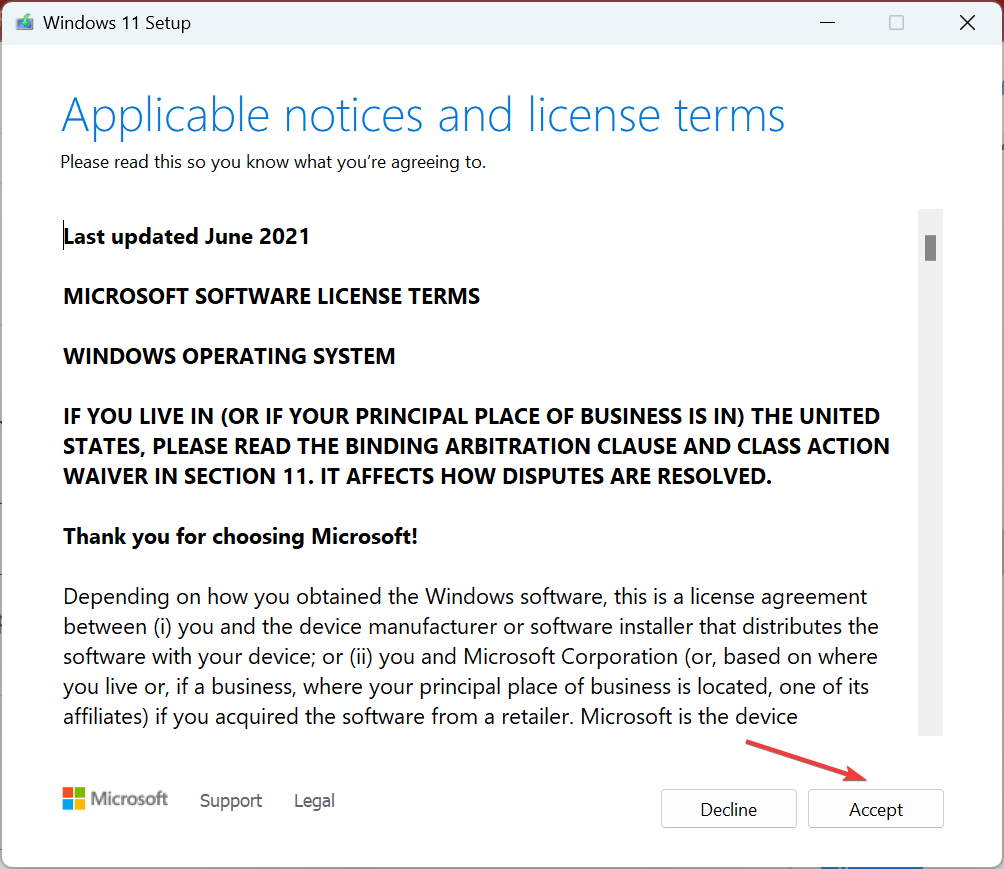
- Terakhir, verifikasi bahwa pengaturan terbaca Simpan file dan aplikasi pribadi, dan klik Install.
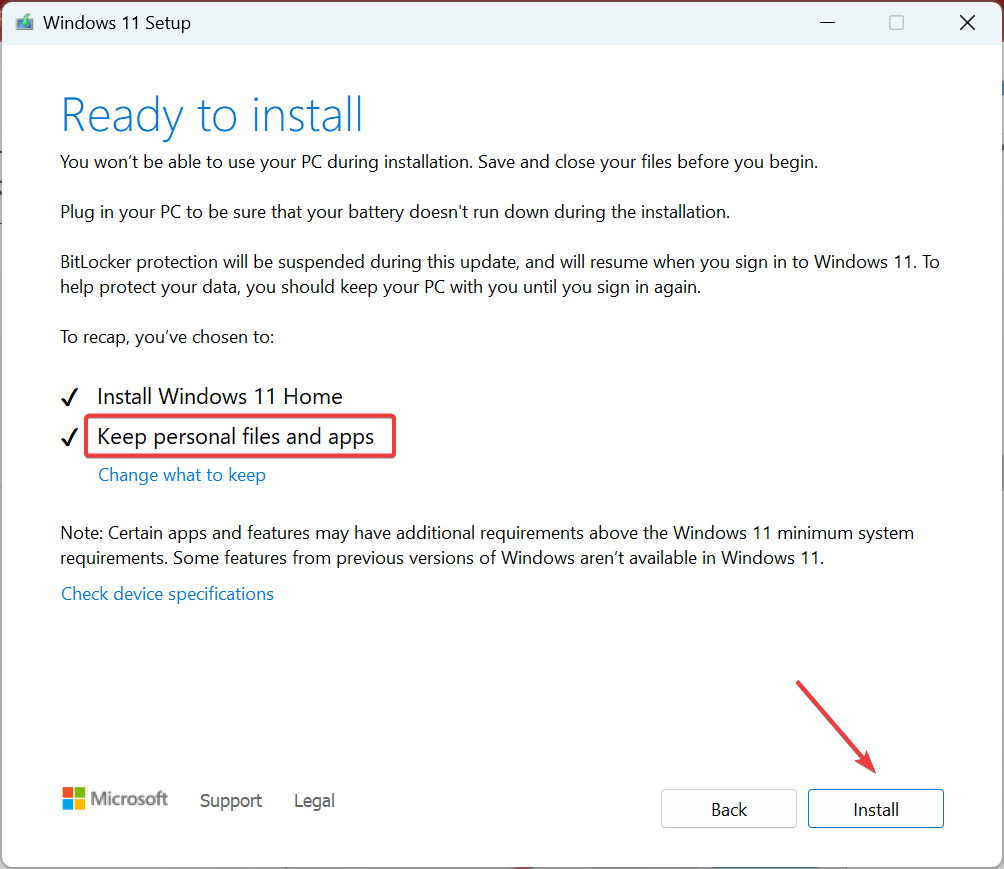
- Tunggu hingga pemutakhiran di tempat selesai.
Itu dia! Ketika semuanya gagal berfungsi, pemutakhiran di tempat biasanya merupakan solusi terbaik untuk menjalankan dan menjalankan semuanya jika ftdibus.sys mencegah Anda mengaktifkan Integritas Memori di Windows 11. Dan Anda tidak akan kehilangan file atau aplikasi yang disimpan selama proses berlangsung.
Sebelum Anda pergi, periksa beberapa tips cepat untuk mempercepat Windows 11 dan membuatnya berjalan lebih cepat dari sebelumnya.
Untuk pertanyaan apa pun atau untuk berbagi solusi lain dengan kami, berikan komentar di bawah.
Masih mengalami masalah? Perbaiki dengan alat ini:
SPONSOR
Beberapa masalah terkait driver dapat diselesaikan lebih cepat dengan menggunakan alat khusus. Jika Anda masih mengalami masalah dengan driver Anda, unduh saja DriverFix dan aktifkan dan jalankan dalam beberapa klik. Setelah itu, biarkan mengambil alih dan perbaiki semua kesalahan Anda dalam waktu singkat!


